- 全部
- 基础功能9
- 功能导航1
- 常见问题1
- 使用说明1
- 1
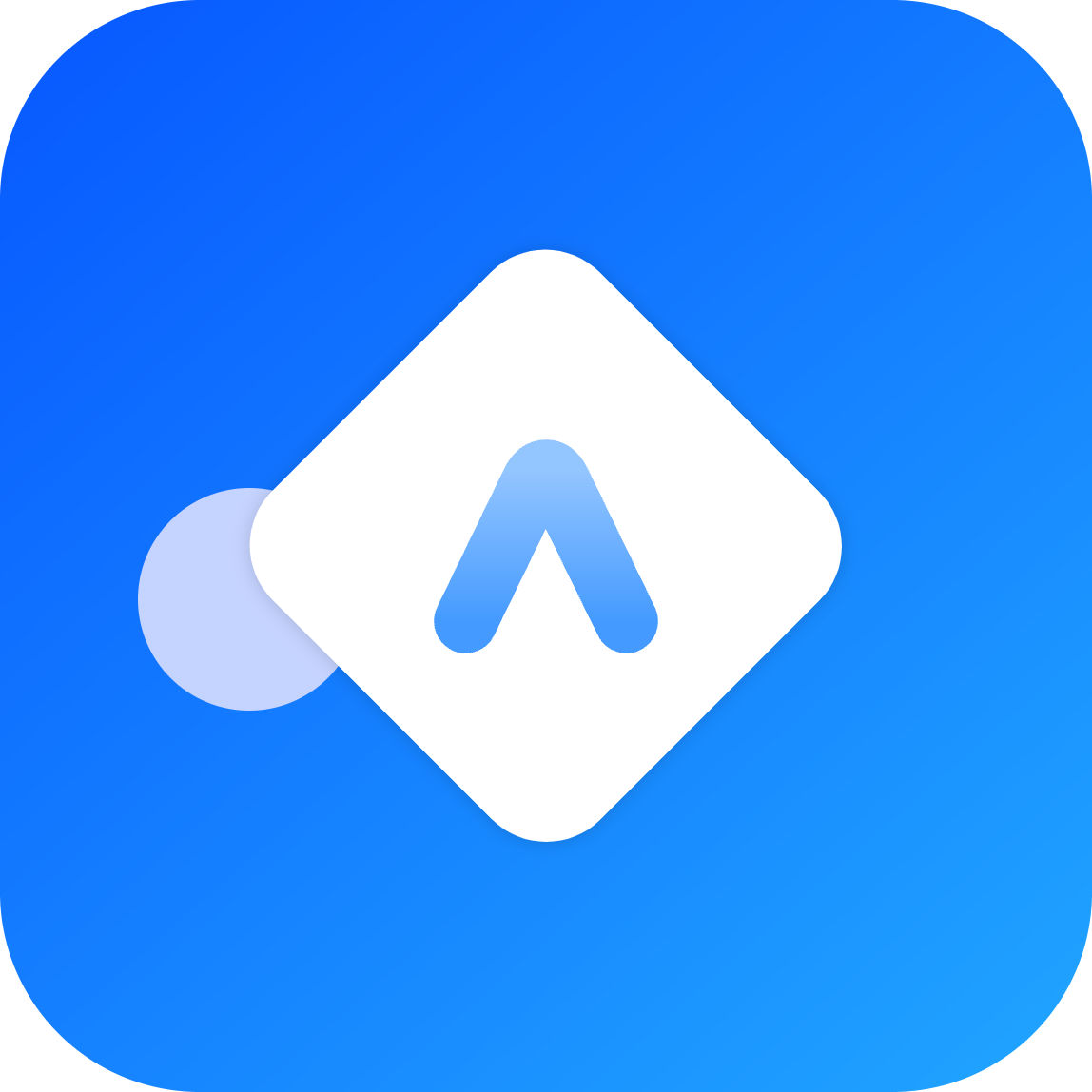
Mindhive 支持手写的思维导图
- 12
文章
- 4
分类
- 3905
访问量
-
2024-11-13
建站天数
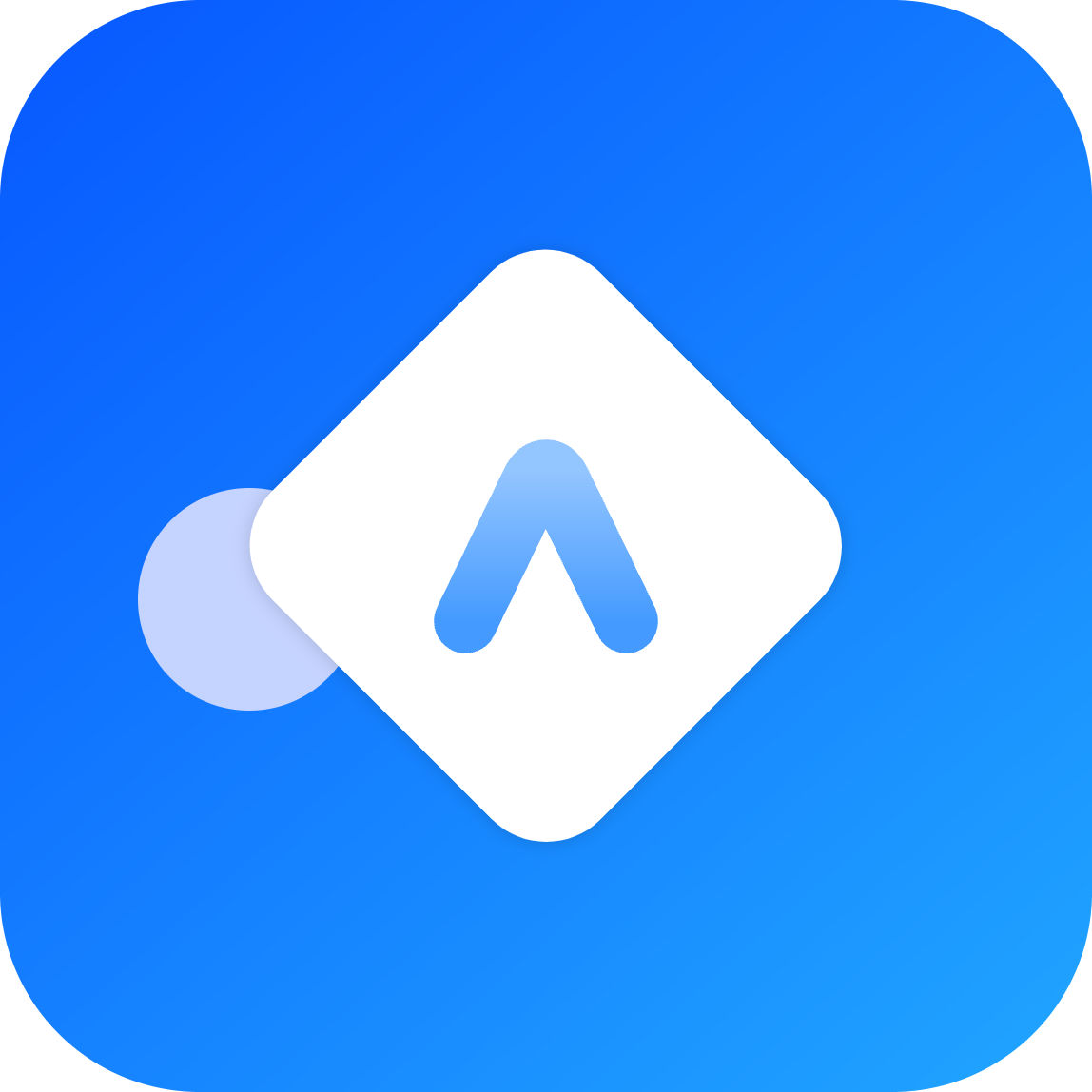
文章
分类
访问量
建站天数